Можете посмотреть видео на нашем youtube-канале на эту тему.
Либо читайте дальше полезную информацию.

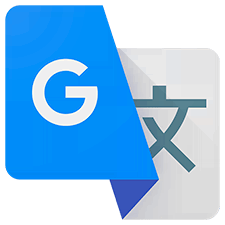
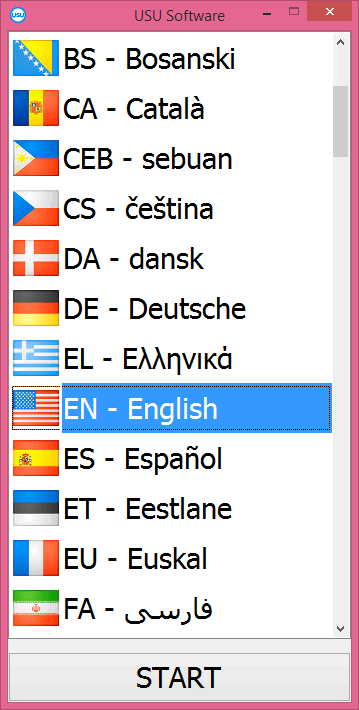
Как изменить язык в программе? Легко! Выбор языка при входе в программу осуществляется из предложенного списка. Наша система учета переведена на 96 языков. Есть два способа открыть программное обеспечение на нужном языке.
Можно щелкнуть на нужной строке в списке языков и затем нажать кнопку "START", которая расположена в самом низу окна.
Либо просто сделайте двойной щелчок мышкой на требуемом языке.
Когда вы выберите язык, появится окно входа в программу. Слева снизу будет отображаться название выбранного языка и флаг страны, с которым данный язык может ассоциироваться.
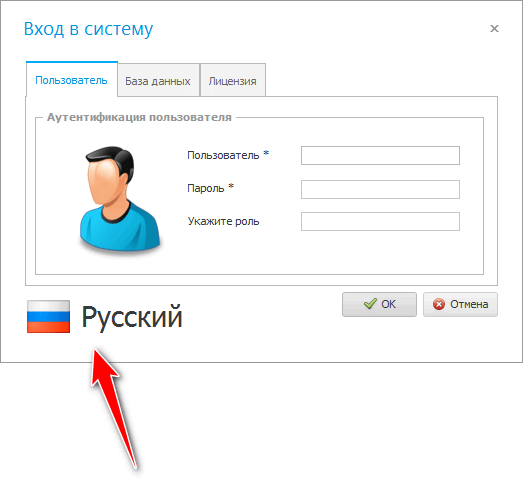
![]() Вот здесь написано про вход в программу.
Вот здесь написано про вход в программу.
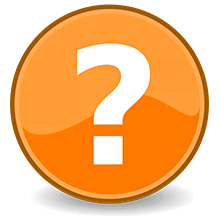
Когда вы выберите нужный язык, в программе все заголовки изменятся. Весь интерфейс будет на том языке, на котором вам удобней работать. Изменится язык главного меню, пользовательского меню, контекстного меню.
![]() Узнайте подробнее, какие бывают виды меню.
Узнайте подробнее, какие бывают виды меню.
Вот пример пользовательского меню на русском языке.
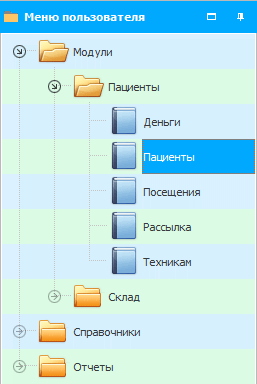
А вот меню пользователя на английском языке.
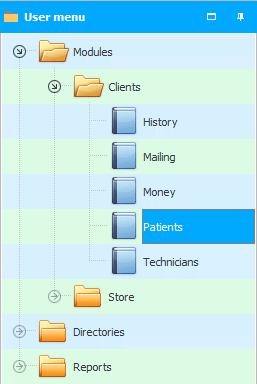
Меню на украинском языке.
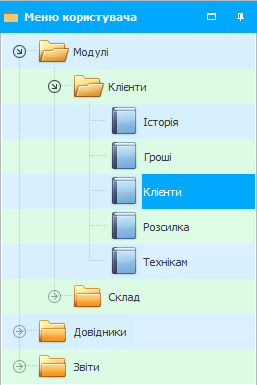
Так как поддерживаемых языков очень много, все перечислять здесь не будем.

Что не будет переведено, так это информация в базе данных. Данные в таблицах хранятся на том языке, на котором их вносили пользователи.
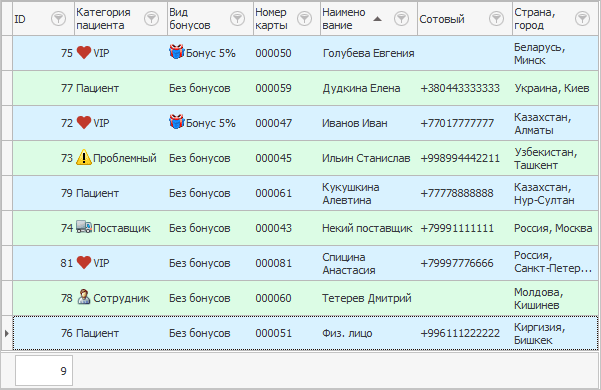
Следовательно, если у вас международная компания и сотрудники говорят на разных языках, вы можете вносить информацию в программу, например, на английском языке, который будет понятен всем.
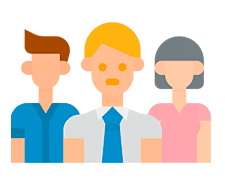
Если у вас работают сотрудники разных национальностей, вы каждому из них можете дать возможность выбрать свой родной язык. Например, у одного пользователя программа может быть открыта на русском языке, а у другого пользователя - на английском.
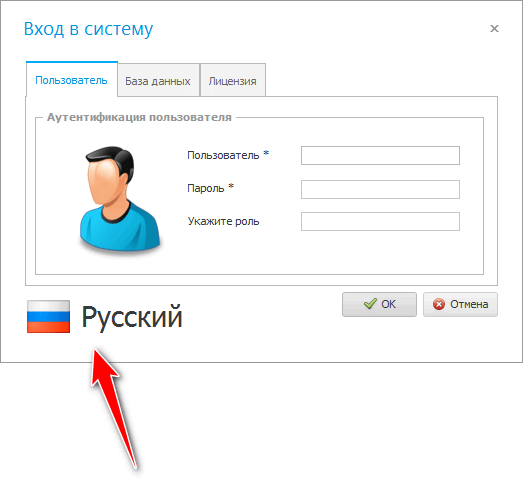
В случае, если вы ранее выбрали какой-то язык для работы в программе, он не останется у вас навсегда. Вы можете в любой момент выбрать другой язык интерфейса, просто нажав на флаге в момент входа в программу. После этого появится уже известное вам окно для выбора другого языка.
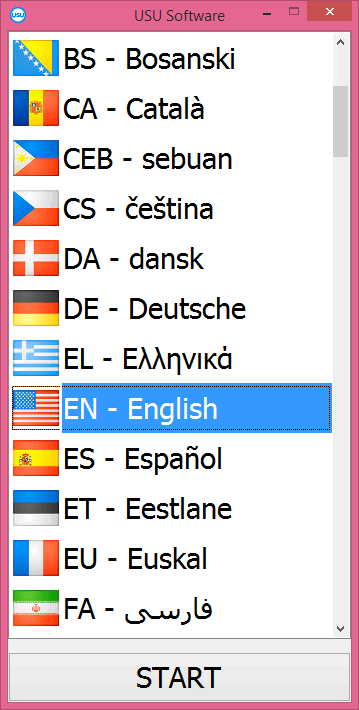

Теперь давайте обсудим вопрос локализации формируемых программой документов. Если вы работаете в разных странах, есть возможность создать разные версии документов на разных языках. А еще доступен второй вариант. Если документ небольшой, можно сразу в одном документе сделать надписи на нескольких языках. Такую работу обычно делают наши программисты. Но еще у пользователей программы "USU" есть отличная возможность самостоятельно изменять заголовки элементов программы.

Чтобы самостоятельно изменить название любой надписи в программе, достаточно открыть языковой файл. Языковой файл называется "lang.txt".
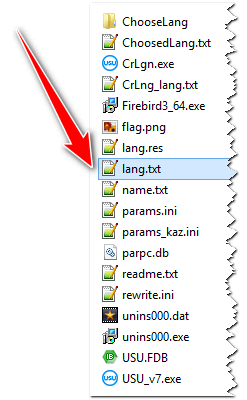
Данный файл имеет текстовый формат. Открыть его можно любым текстовым редактором, например, при помощи программы "Блокнот". После этого любой заголовок можно будет изменить. Изменять следует тот текст, который располагается после знака "=".
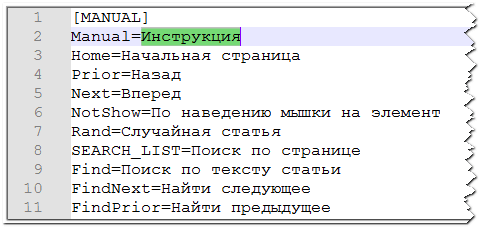
Нельзя менять текст до знака "=". Также нельзя менять текст в квадратных скобках. В скобках пишется название секции. Все заголовки аккуратно разделены на секции, чтобы можно было быстро ориентироваться в большом текстовом файле.
Когда вы сохраните изменения в языковом файле. Достаточно будет перезапустить программу "USU", чтобы изменения вступили в силу.
Если у вас несколько пользователей работают в одной программе, тогда при необходимости вы можете скопировать свой измененный языковой файл и другим сотрудникам. Языковой файл должен располагаться в той же папке, что и исполняемый файл программы с расширением "EXE".
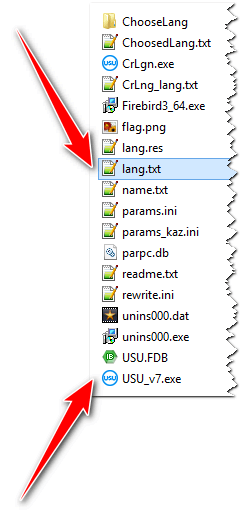
Далее посмотрите, пожалуйста, другие полезные темы:
![]()
Универсальная Система Учета
2010 - 2025